Computer bleibt beim starten hängen(unendlicher ladebildschirm)?
Nachdem ich das Problem aus meiner 1 frage gelöst habe, indem ich die regedit Daten aus meinem Laptop kopiert habe und dann auf meinem pc importiert habe, ist jetzt mein Problem wenn ich meinen PC starten will das er in dem Bildschirm(siehe Bild) hängen bleibt bzw. Einer Dauerschleife sich auslöst
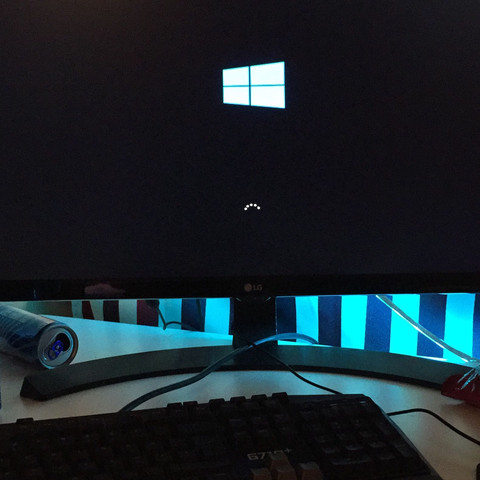
2 Antworten
Moin TeufelsKuchen,
in der Registry hättest Du nicht herumwerkeln sollen. Erstelle dir mal über ein anderes Gerät einen Installationsdatenträger (DVD oder USB-Stick) für Windows 10. Diesen kannst Du dir über das MediaCreationTool von Microsoft erstellen: https://www.microsoft.com/de-de/software-download/windows10
Führe das Programm aus und befolge alle Schritte. Boote danach vom erstellten Installationsdatenträger, indem Du die DVD ins Laufwerk legst bzw. den USB-Stick in einen deiner USB-Slots steckst und anschließend deinen Laptop neu einschaltest. Sollte dein Laptop wie gewohnt starten, dann musst Du vorher noch im BIOS die Bootreihenfolge ändern: https://www.edv-lehrgang.de/bios-bootreihenfolge-aendern/
Wähle danach die Computerreparaturoptionen aus. Navigiere anschließend zu Problembehandlung => Erweiterte Optionen.
Dort werden Dir nun verschiedene Optionen angeboten. Zu Beginn würde ich mal Starthilfe ausführen, worauf nach Problemen gesucht wird, die das Starten von Windows behindern. Die Starthilfe lässt man am besten mehrfach durchlaufen, so zwei- bis dreimal.
Besteht das Problem danach immer noch, dann könntest Du bei Bedarf auch zu einem Zeitpunkt zurückkehren, an dem das Problem noch nicht bestand, falls ein Systemwiederherstellungspunkt vorhanden ist. Gehe dafür erneut in die Erweiterten Optionen.
Dort wählst Du dann System wiederherstellen aus, worauf Dir verschiedene Wiederherstellungspunkte angezeigt werden. Wähle einen Zeitpunkt aus, wo das Problem noch nicht bestand. Wenn nur ein unpassender Zeitpunkt angezeigt wird, dann setz mal noch unten links ein Häkchen bei der Option, um mehrere Zeitpunkte anzuzeigen. Private Dateien sind vom Zurücksetzen in der Regel nicht betroffen, sondern nur installierte Anwendungen und vorgenommene Systemeinstellungen.
Über den Button Nach betroffenen Programmen suchen kannst Du dir vorher noch anzeigen lassen, welche Programme durch das Zurückkehren zu einem früheren Zeitpunkt entfernt werden.
Ansonsten könnte man über den erstellten Installationsdatenträger natürlich auch eine Neuinstallation von Windows 10 durchführen. Hierfür öffnet man nach dem Booten nicht die Reparaturoptionen, sondern befolgt alle Schritte des Setups. Solltest Du dich dafür entscheiden, dann kann ich Dir noch sagen, wie das funktioniert.
Wähle als Installationsart Benutzerdefiniert aus und lösche im Partitionsmanager alle vorhandenen Partitionen. Bedenke, dass dabei alles gelöscht wird. Wenn dort eine Partition "Recovery" oder so ähnlich heißt, dann musst Du diese nicht zwingend löschen. Es sei denn, Du benötigst sie sowieso nicht.
Klicke danach auf Neu, um eine neue Partition zu erstellen. Wähle diese dann für die Installation von Windows aus. Die Größe der Partition würde ich so belassen. Die Eingabe des Keys überspringst Du, wenn Du danach gefragt wirst. Der Rest ist dann selbsterklärend.
Nach einer Neuinstallation solltest Du dann erst mal alle nötigen bzw. noch fehlenden Treiber und die neusten Windows Updates installieren.
Gruß
Lukas
Danke gleichfalls. Die 10 € hättest Du dir halt auch sparen können ^^
Starte die Windows BootDVD und benutze die Computerreparaturoptionen.
Das Problem ist die habe ich nicht da ich damals das kostenlose Update auf Windows 10 gemacht habe..
Habe mir jedoch für 10€ eine neue Windows-CD (ohne Key) gekauft und Windows neuinstalliert. Dadurch wurden zwar alle Daten gelöscht das ist aber egal da ich keine wichtigen bzw. sehr viele daten auf meinem pc hatte. Trotzdem danke für deine Antwort ich werde wenn ich nochmal so ein Problem habe(was ich nicht hoffe) darauf zurückkommen. Schönen Abend noch und schönes Wochenende.